发布时间:2022-07-22 17:40:09来源:JQDEMO.COM
系统损坏怎么重装系统 重新安装系统的方法有哪些,当我们的计算机系统经常出错时,蓝屏经常出现。原因是系统文件损坏,无法用常规方法修复,或者可以修复,但修复的难度比重新安装系统更麻烦。此时,不要坚持维修。来试试重新安装系统吧。今天,小编将分享如何损坏U盘并重新安装系统。欢迎有需要的朋友收集。
准备工作:
1.U尽量使用8盘G上面的U盘)。
2.可用于正常联网的计算机。
3.ghost或ISO系统镜像文件(httPS://www.xitongzhijia.net/Win10)。
4.在此页面下载U盘,启动制作工具:系统家装大师(http://www.xitongzhijia.net/soft/217381.html)。
U启动盘制作步骤:
注:制作期间,U磁盘会被格式化,所以请注意备份U盘中的重要文件。如果需要安装C盘,请不要将重要文件放在C盘和桌面上。
1.首先,关闭所有的杀毒软件,然后运行系统之家安装主软件,软件会提示,仔细阅读,点击我知道进入工具。
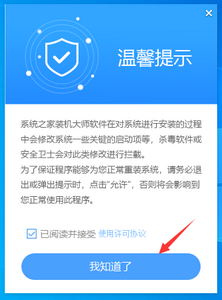
2.进入工具后,选择U盘启动,进入U盘启动盘制作界面。

3.保留默认格式和分区格式,无需手动更改。点击开始制作。

4.工具会自动提示是否开始制作。注意:制作工具会清理U盘中的所有数据,不能恢复,请提前存储U盘中的重要数据文件。

5.等待U盘制作完成。

6.U磁盘制作完成后,工具会进行提示,并显示当前电脑的开机U盘启动快捷键。

7.制作完成后,需要测试当前U盘启动盘是否制作完成。需要点击右下模拟启动-Bios启动,查看当前U盘启动盘是否成功。

8.稍等片刻,成功显示此界面就是成功。
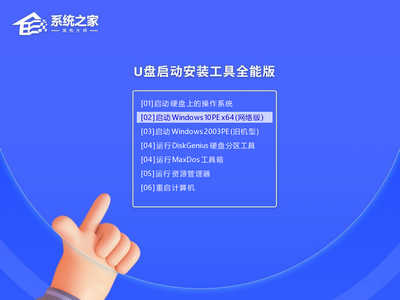
9.然后关闭软件,用户需要将下载的系统移动到U盘。

U盘装Win10:
1.找到自己电脑主板的U盘启动盘快捷键。
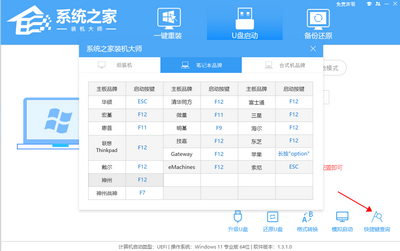
2.U插入电脑,按快捷键重新启动电脑,选择U盘作为第一个启动项。进入后,键盘↑↓选择第二个02开始Windows10PEx64(网络版),然后回车。

3.进入PE界面完成后,点击桌面一键重新安装系统。

4.打开工具后,点击浏览选择U盘中下载的系统镜像ISO。选择后,选择系统安装的分区,一般为C区,如果软件识别错误,用户需要自行选择。

5.选择后点击下一步。

6.直接点击此页面安装。
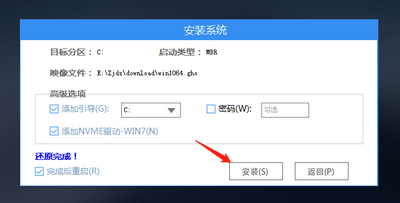
7.系统正在安装中,请等待。

8.系统安装完毕后,软件会自动提示需要重新启动,并拔出U盘,请用户拔出U盘重新启动电脑。

9.重新启动后,系统将自动进入系统安装界面,到此处,安装成功!

谢谢收看,更多精彩的教程请注意JQ下载站!

win10开机登录账户怎么删除

win10系统怎么查看或者更改分辨率

win10系统怎么设置开机密码

Win10专业版任务管理器没有启动项怎么办

win10开机启动项管理在哪里设置

win10开始菜单如何删除项目

win10玩csgo如何设置优化参数

win10玩命运2很卡怎么办

win10玩命运2闪退怎么解决

win10玩命运2蓝屏怎么解决

win10开始菜单最近使用的项目怎么显示

win10开始菜单怎么切换风格

win10开始菜单不见了怎么解决

win10玩命运2掉帧怎么办

win10玩命运2头晕怎么办

win10蓝牙怎么开启

win10蓝牙图标不显示怎么办

win10蓝牙用不了怎么办

win10蓝牙支持服务怎么启动

win10蓝牙怎么搜索ps4手柄

毛茸茸的小镇
181MB | 挂机养成

蛇蛇升级跑
65MB | 休闲益智

地铁跑酷夏威夷
239.51MB | 动作格斗

割草坦克
53.15MB | 休闲益智

地铁跑酷夏威夷版
239MB | 动作格斗

蚂蚁勇士养成
36MB | 动作格斗

pubg国际服游戏
1310.0MB | 角色扮演

代号jump体验服
1295.17MB | 模拟塔防

恐怖冰激凌3内置作弊菜单版
62.85MB | 动作格斗

荒地忍者
未知 | 动作格斗

少年名将手游
779.4M | 角色扮演

恐怖奶奶10
未知 | 休闲益智

你好邻居2内置MOD菜单完整版
未知 | 休闲益智

锈湖地铁繁花中文版
未知 | 休闲益智

yoya世界全地图解锁版
未知 | 模拟塔防

极限驾驶者联机版
未知 | 体育竞技
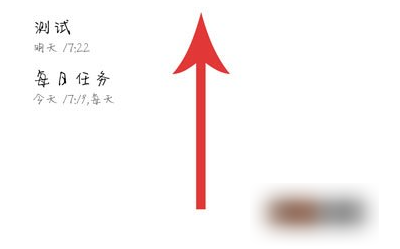
2023-04-18
百度网盘文档怎么转换成PDF 文档转换成PDF方法介绍
人民日报APP怎么查看报纸页面 查看报纸页面方法分享
iqoo10pro怎么开5g 10pro启用5g网络方法介绍
华为mate50怎么设置应用小窗 设置应用小窗方法介绍
钉钉怎么一起写作业 一起写作业步骤介绍
哔哩哔哩怎么将视频设置成私密 将视频设置成私密方法介绍
维词用户服务协议在哪查看 用户服务协议查看步骤介绍
十点读书怎么赠送vip给好友 赠送vip给好友方法介绍
AcFun怎么购买商城道具 购买商城道具方法介绍